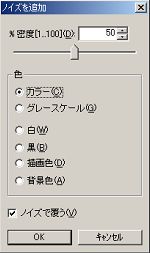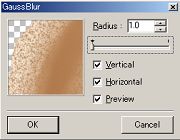図18 服の塗り終了
|
●服のレイヤー読み込み |
| まず服のレイヤーを読み込みます。 前と同じ通りに[レイヤー]→[レイヤーの読み込み]を実行します。読み込んだら線画レイヤーの下に移動させてください。 今回は服を二つのパーツに分けていますので二つレイヤーを読み込みます。 |
|
| ●色塗り | |
| 次に色塗りですが、ここは肌と同じように塗っても構わないと思います。というか私はそうしてます。 ただ、そのまま塗るのはつまらないので、どうせならノイズを追加してもっと服(セーターとか?)っぽく見せてみようと思います。 |
|
| ●ノイズを追加 | |
| まず、影とハイライトを塗り終えた服レイヤーをすべて結合します。 [レイヤー]→[レイヤーの結合]→[下のレイヤー]でどんどん結合していきます。前言った注意点をお忘れなく。 こうして服が塗り終わりました(図18)。では、ノイズを追加しましょう。 まず服のレイヤーを選択して(反転させて)、[フィルタ]→[特殊効果]→[ノイズを追加]を実行します。すると図19のようなウィンドウが出てくると思います。 今回は密度を30にして色を「描画色」にしました。 *このとき、パレットで影とベース色の中間くらいの色を選択しておいて下さい。 これでOKボタンを押すと、図20のようになりました。 |
|
| ●ぼかす | |
| さて、これではちょっとノイズが荒いのでぼかして誤魔化します(笑)。 [フィルタ]→[ぼかし]→[ぼかしガウス]を実行します。 *ここで、「こんなフィルタないよ〜」って方BearFactoryにてフィルタをダウンロードしてきてください。 ぼかしガウスを実行すると図21のようなウィンドウが出てくると思います。「Preview」のチェックをつけるとプレビューが見られて便利です。 このプレビューを見ながら「Radius」(ぼかす範囲)の値を変更して適当なところでOKボタンを押してください。 図22のようになりました(今回はRadius値を2.0に設定しました)。 これで服は完成です。服レイヤーを保存してください。 |
|